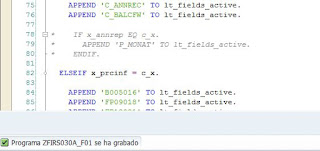Muchas veces tenemos la desventaja de programar en entornos de desarrollo con escasa data de prueba y la mejor forma de corroborar que nuestro código funcione es transportándolo y revisar los cambios en el mandante destino (generalmente en el ambiente de calidad QAS o en otros casos en el ambiente de producción PRD), pero se imaginan tener que transportar constantemente, ya que hay correcciones tras correcciones y se necesita mucho de la data para comprobar la eficiencia, es por ello que se puede emplear este pequeño tips para poder hacer las modificaciones directamente en el ambiente destino pero teniendo la cautela de replicar ello en nuestro ambiente de desarrollo para que cuando transporten, no modifiques tus cambios luego. La ventaja que en vez de transportar entre 5 ordenes, podemos solo transportar una con los cambios adecuados.
Primero, ingresamos a la transacción SE38 y colocamos el siguiente programa estándar: LSTRDU50 y presionamos el botón VISUALIZAR
Se nos muestra, el código de la misma y nos dirigimos a la línea 666 y ubicamos esta lógica:
IF system_client_role = 'P'
AND ls_s-curr_setting = k_x
AND ls_s-cli_dep <> space
Colocamos un Breakpoint en la sentencia IF, como se muestra en la figura.
Hecho esto, entramos nuevamente a la transacción SE38 y colocamos el nombre del programa que deseamos hacer la modificación y presionamos el botón MODIFICAR
Acto seguido, se activara el debug y nos
llevara al punto que le indicamos. Acá solo cambiamos sus valores (P,X,X),
en el lado derecho y presionamos ENTER y F8 para terminar el debug.
IF
system_client_role =
P
AND
ls_s-curr_setting =
X
AND
ls_s-cli_dep =
X
Luego, podemos percatarnos que el programa se encontrara en modo de edición y ya podrás generar los cambios que necesites.
Cuando termines de agregar tus cambios para grabar presionamos el botón del disco y te aparecerá la pantalla de debug solo vuelve a ingresar los valores, presionamos ENTER para que se fijen los datos y F8 para terminar el debug. Con ello el tus cambios estarán grabados y se muestra en la parte de abajo un mensaje que te indica la acción.
Para activar la aplicación, presionamos el botón de la varita y nos aparecerá la ventana donde seleccionamos nuestra aplicación y presionamos el botón de CHECK que se encuentra a abajo
Luego, nos vuelve aparecer la pantalla de debug y simplemente volvemos a colocar los valores descritos arriba. Acá hay un detalle, en la activación cuando le das F8, la pantalla no se desaparece sino que te pide ingresar los datos nuevamente, solo ingresa los datos hasta que el debug desaparezca.
Te sugiero, que si haces un cambio antes de activar primero grabes y después actives, así este último, solo te pedirá dos veces.
Notaras que te aparece un mensaje de activación exitosa.
Nota: Con esto no incentivo a realizar modificaciones directamente, eso no es para nada aconsejable, solo debe emplearse en casos donde otras opciones de replicación de data estén descartadas. Queda bajo responsabilidad y criterio de cada uno el empleo de este método.